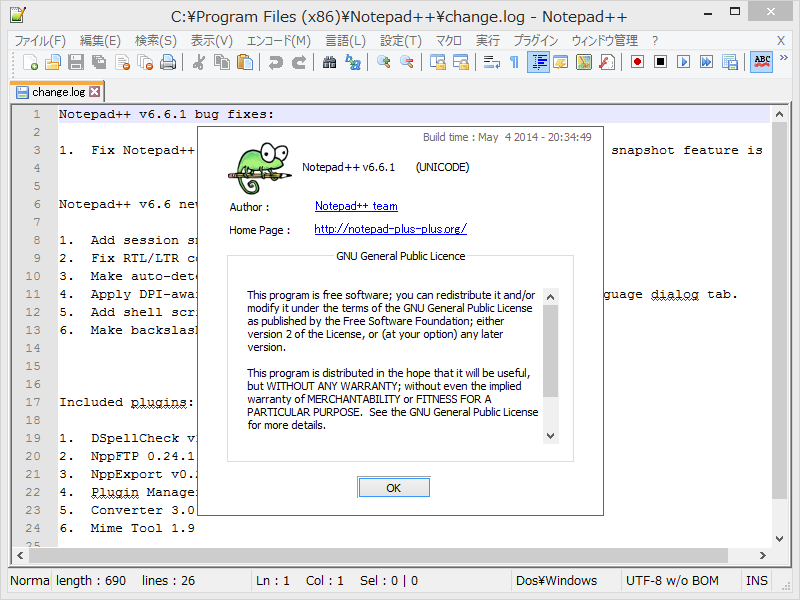この記事の内容は古いので更新する予定です
過去に説明したとおり私はレトロフリーク対応ソフトの吸出し(ゲームデータ取り出し)はレトロフリークダンパーを使っていて100%吸出しに成功しています
既にレトロフリークダンパーを使っている方は今後も使い続けることをお勧めしますが最近レトロフリークを購入した方はレトロフリークダンパーを手に入れる方法がほぼありませんのでAmazonで売っている吸出し専用機を紹介したりしていました
でもそれだと既にレトロフリークを持っている方にとっては追加費用が必要ということになりお得感に欠けます、そこでレトロフリーク本体を利用した吸出しが出来ないものかと検索してみた結果方法があることが解り試した結果成功したのでそのやり方を紹介したいと思います
手順は比較的多いですが一つ一つの手順は難しいものは無く慎重にやれば出来るという印象を受けました。もちろんパソコン利用経験がある程度あることが前提ですのでパソコン初心者にとってはそれなりのハードルがあるかもしれません
それでは順を追って説明していきます
1.マイクロSDカードの準備
レトロフリークの利用にはマイクロSDカードが必要なのですでに持っている人も多いと思います、それをフォーマットして利用することも可能ですが既にSDカードに書き込んだゲームが一旦消されてしまいますのでそれが嫌な方は新規に購入するのがいいでしょう、間違ってレトロフリークに対応していないマイクロSDカードを購入しないように注意してください
これに加えて今回の利用目的に合わせて16G以上のサイズを選ぶ必要があるそうです、上限もあり、下限もあるので注意してください
購入の場所は通販サイトを利用するのも手ですが私は近所のスーパーで売っているもので成功しました、つまりその辺のコンビニスーパーで売っているものが利用可能なので待ち時間なしで買うのが個人的お勧めです
2.マイクロSDカードをパソコンに接続
レトロフリークではファームウェアの更新にマイクロSDカード、パソコン、USBカードリーダーを接続して使った経験がある方も多いと思います
USBカードリーダーを持っていない方は今回必要なので用意してください
USBカードリーダーをパソコンに接続してマイクロSDカードをセットしてパソコンが認識すれば成功です
3.設定ファイルのダウンロード
次に用意したSDカードの容量に合わせた設定ファイルをダウンロードします
16GB
https://github.com/hissorii/retrofd/releases/download/v1.0/retrofd_v1.0_8GB.zip
32GB
https://github.com/hissorii/retrofd/releases/download/v1.0/retrofd_v1.0_16GB.zip
64GB以上
https://github.com/hissorii/retrofd/releases/download/v1.0/retrofd_v1.0_32GB.zip
ダウンロードしたファイルを解凍して中にあるrfd.imgというファイルを使う事で吸出しに成功しました
4.イメージ書き込みツールのインストール
まずはこちらのサイトからダウンロードしてインストールします
次からはこのイメージ書き込みツールを使っての作業を行います
5.SDカードのフォーマット
OSを選ぶを押します
削除を選択します
ストレージを選ぶを選択します
私の環境ではこれを選択して成功しました
書き込むを押すことでフォーマットが実行されます
6.設定ファイルの書き込み
もう一度イメージ書き込みツールを起動します
OSを選ぶところまでは前回と同じです
今回はカスタムイメージを使うを選択します
用意しておいたrfd.imgというファイルを選択します
この先のSDカードの選択と書き込みは前回と同じですが少し時間がかかります、書き込みとベリファイ(ちゃんと書き込み出来ているかのチェック)が行われますのでそれらが終わったらSDカードを抜きます
6.レトロフリークで使用出来るか確認
SDカードをレトロフリークに挿入してレトロフリークを起動
システムバージョンを確認、吸出しが出来る事が確認済みなのはバージョン2.7ですのでそれ以外の方はバージョン2.7にするのが無難です
システム設定でデータ保存先がSDカードでない場合はSDカードにしてください
ゲームカセットをレトロフリークに差し込みインストールしてインストールしたゲームを起動するところまでチェックしましょう
7.テキストエディタのインストール
テキストエディタはWindowsにもありますが今回の用途では失敗しますので成功確認が出来ているテキストエディタをインストールします
2種類ありますがパソコンのシステムに合わせたものをダウンロードしてインストールします
8.ファイルの内容変更
まずSDカードをUSBカードリーダーに差し込みます
このSDカードはWindows形式ではありませんのでフォーマットをしますかと聞かれます、うっかりフォーマットしてしまうと最初からやりなおしになりますのでフォーマットしないでください
retrofdフォルダを開きます
retrofd.cfgというファイルがあるのでインストールしておいたエディタを起動して放り込みます
内容を以下のようき書き換えます
# clear micro SD partition 2/3
RF_CLR_SDP23=no
# FACTORY TEST MODE
RF_FTM=no
# Log copy daemon
RF_LOGCD=yes
書き換えたらセーブします
同じようにrfd_logcd.shというファイルをエディタに放り込みます
#!/sbin/busybox sh
while ! busybox grep "/mnt/external_sd" /proc/mounts > /dev/null
do
busybox sleep 1
done
# copy log files(/mnt/ram/log/*) to SD(/retrofd/log) if new ones exist
srcd=/mnt/ram
dstd=/mnt/external_sd/retrofd/log
while : ;
do
busybox find $srcd -maxdepth 1 -type f | busybox sed -e 's/.*\///' | while read logfile
do
if [ ! -f "$dstd/$logfile" ]; then
fsize0=`busybox ls -l "$srcd/$logfile" | busybox awk '{print $5}'`
while : ;
do
busybox sleep 1
fsize=`busybox ls -l "$srcd/$logfile" | busybox awk '{print $5}'`
[ $fsize = $fsize0 -o "$fsize" = "" ] && break
fsize0=$fsize
done
if [ $fsize != "" ]; then
busybox cp "$srcd/$logfile" $dstd/
busybox sync
busybox dd if=/dev/urandom of=/dev/graphics/fb0 count=100 seek=0 bs=1280
busybox dd if=/dev/urandom of=/dev/graphics/fb0 count=100 seek=2880 bs=1280
busybox dd if=/dev/urandom of=/dev/graphics/fb0 count=100 seek=5760 bs=1280
fi
fi
done
busybox sleep 1
done
#!/sbin/busybox sh
while ! busybox grep "/mnt/external_sd" /proc/mounts > /dev/null
do
busybox sleep 1
done
# copy log files(/mnt/ram/log/*) to SD(/retrofd/log) if new ones exist
srcd=/mnt/ram/log
dstd=/mnt/external_sd/retrofd/log
while : ;
do
busybox find $srcd -maxdepth 1 -type f | busybox sed -e 's/.*\///' | while read logfile
do
if [ ! -f "$dstd/$logfile" ]; then
fsize0=`busybox ls -l "$srcd/$logfile" | busybox awk '{print $5}'`
while : ;
do
busybox sleep 1
fsize=`busybox ls -l "$srcd/$logfile" | busybox awk '{print $5}'`
[ $fsize = $fsize0 -o "$fsize" = "" ] && break
fsize0=$fsize
done
if [ $fsize != "" ]; then
busybox cp "$srcd/$logfile" $dstd/
busybox sync
busybox dd if=/dev/urandom of=/dev/graphics/fb0 count=100 seek=0 bs=1280
busybox dd if=/dev/urandom of=/dev/graphics/fb0 count=100 seek=2880 bs=1280
busybox dd if=/dev/urandom of=/dev/graphics/fb0 count=100 seek=5760 bs=1280
fi
fi
done
busybox sleep 1
done
この内容に書き換えます、出来たらセーブします
これで準備は終わりです、次は実際の吸出し方法について説明します
9.ゲームの吸出しテスト
レトロフリークにSDカードをセットし直してレトロフリーク起動、通常と同じ手順でカセットをインストールします
画面上部に虹色の帯が出来ることで変化を確認出来るそうです
今回の手順は吸出しの成功しやすさについては全く変化はありません、そもそも汚れているカセットはしっかり掃除しないと読み出し自体が出来ないことに注意してください
普通にインストールしてゲームが起動出来ていれば大抵はパソコンで読み取れるデータの吸出しにも成功していることが多いです
とりあえずゲームのインストールと起動に成功したらレトロフリークからSDカードを取り出し再びパソコンに繋ぎましょう
retrofdフォルダを開きます
logフォルダを開きます
中にゲーム名+.NES又はdump.NESというファイルがあればそれをエミュレーターで起動してみます、この拡張子はファミコン用のものなのでそれ以外の機種のカセットは違う拡張子になっています
上手くゲームを起動することが出来れば成功です
ゲーム名の部分がdumpになっている場合はその後にdumpになっているデータを利用する際うっかり上書きされる危険があるのでわかりやすい名前に変更しておくべきです
ファミコンのカセットはほぼ全部のソフトを遊ぶことが出来ますがエミュレーターの種類や他の機種では全てのゲームに対応していない場合があります
逆にレトロフリークで対応していないゲームでもエミュレーターなら普通に遊べるものもありますのでその辺は自分で調べて活用してみてください
私は普段レトロフリークダンパーを使っていますので今回の内容についての質問には答えにくいかレスポンスが遅い可能性があります